ホームページ >システムチュートリアル >Windowsシリーズ >ファイル gpedit.msc が Windows で見つかりません
ファイル gpedit.msc が Windows で見つかりません
- 王林転載
- 2024-01-02 13:11:401822ブラウズ
多くのユーザーがコンピュータを使用している場合、システムは、Win10 がグループ ポリシー gpedit.msc を見つけることができないというメッセージを表示します。ファイルが正しいことを確認して、もう一度試してください。何が起こっていますか? コンピュータ ソフトウェアに問題がある可能性があります。問題を変更するには、misconfig または regedit を開く必要があります。以下、具体的な方法を見てみましょう。
Win10 では、gpedit.msc
1 ファイルの解決策が見つかりません。まず、キーボードの WIN R キーを同時に押してファイル名を指定して実行ダイアログ ボックスを開き、メモ帳と入力して開きますメモ帳。
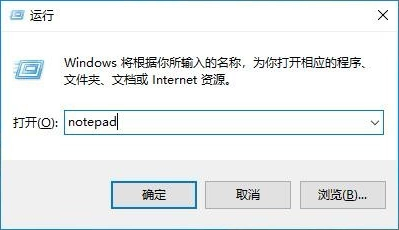
2. 次に、次のバッチ処理コンテンツをメモ帳に保存します:
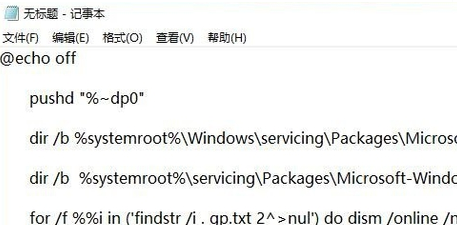
手順: dir コマンドを使用してシステム ディスクのサービス ディレクトリを移動し、グループ ポリシー構成パッケージを検索し、見つかった後にそれを gp.txt ファイルに書き込みます。その後、dism コマンドを使用してグループ ポリシー パッケージをインストールします。
3. 次に、右上隅の [——] をクリックします。ポップアップ インターフェイスで、保存パスとファイル名 (ここでは gpedit.bat という名前) を選択します。ファイル タイプは「すべてのファイル」であることに注意してください。この方法でのみ、gpedit.bat がバッチ ファイルであることを確認できます。
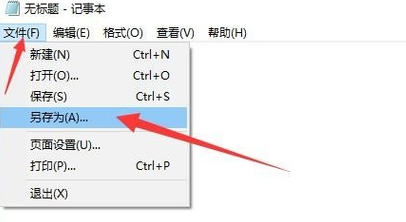
4. 次に、保存した gpedit.bat を右クリックして選択します。バッチ コードの紹介で前述したように、dism コマンドには管理者権限が必要なので、バッチ処理には管理者権限が必要です。管理者として実行。
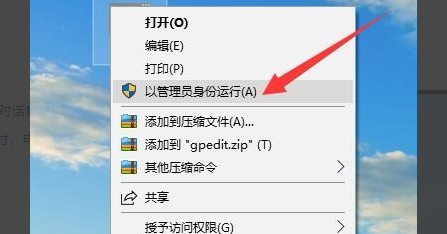
5. 最後に、バッチ処理が完了するまで待ちます。このとき、WIN Rキーを同時に押して実行入力gpedit.mscを開き、EnterキーまたはOKボタンを押してください。
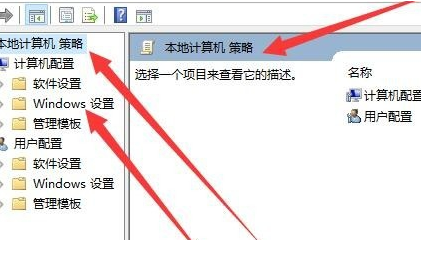
以上がファイル gpedit.msc が Windows で見つかりませんの詳細内容です。詳細については、PHP 中国語 Web サイトの他の関連記事を参照してください。

